“Safari Sunucuya Güvenli Bağlantı Kurulamıyor” Hatası Nasıl Giderilir (6 Çözüm)
Yayınlanan: 2021-12-02Web'de gezinirken, istediğiniz son şey bir hata mesajıyla karşılaşmak. Bir macOS kullanıcısıysanız, karşılaşabileceğiniz sorunlardan biri şudur: “Safari, sunucuya güvenli bir bağlantı kuramıyor” hatası.
İlk başta korkutucu görünse de, bu birkaç basit çözümle nispeten yaygın bir sorundur. Siteye etkin bir şekilde (ve güvenli bir şekilde) erişebilmeniz için genellikle gereken tek şey biraz sorun gidermedir.
Bu gönderi, bu Safari hata mesajının ne olduğunu ve bazı yaygın nedenlerini açıklayacaktır. Ardından size sorunu çözmenin altı kolay yolunu sunacağız.
Başlayalım!
“Safari Sunucuya Güvenli Bağlantı Kurulamıyor” Hatası Nedir?
Mac cihazlarının en iyi özelliklerinden bazıları yerleşik güvenlik ayarlarıdır. Apple, özellikle web'de gezinirken sizi ve cihazınızı güvende tutmak için tasarlanmış bir deneyim yarattı.
Bu nedenle, yerel tarayıcısı Safari, bazen güvenli olarak görmediği bir web sitesine erişmenizi engeller. Bu olduğunda, büyük olasılıkla "Safari sunucuyla güvenli bir bağlantı kuramıyor" yazan bir hata mesajı görürsünüz.
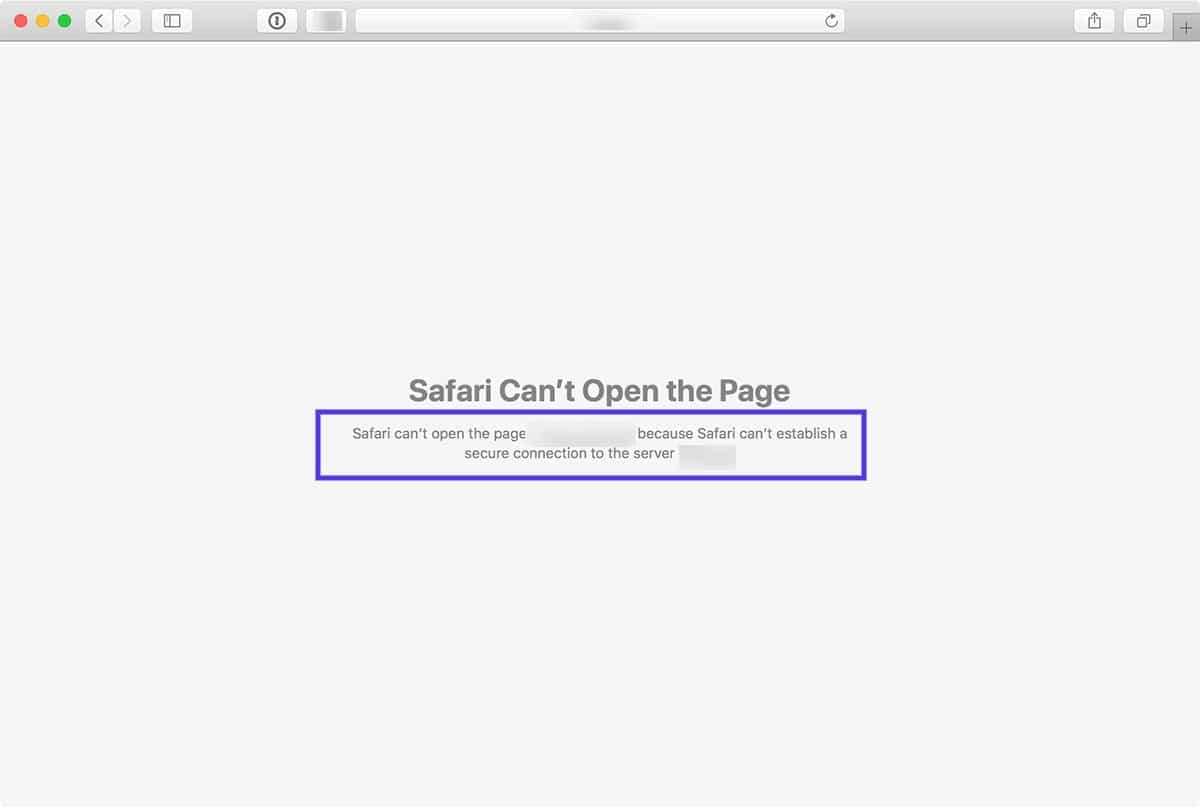
Hatanın özel ifadesi değişebilir. Örneğin yukarıdaki görselde de görebileceğiniz gibi “Safari Sayfayı Açamıyor” diye bir bildirim ile karşılaşabilirsiniz.
Özetle, bu hata mesajı, tarayıcının sitedeki şifreli verilere güvenmediği anlamına gelir. Alternatif olarak, Safari bilgilere başarıyla erişemedi ve doğrulayamadı. Örneğin bu, bir sitenin düzgün yapılandırılmış bir Güvenli Yuva Katmanı (SSL) sertifikasına sahip olmadığında ortaya çıkabilir.
SSL ve Güvenli Kabuk Erişimi (SSH) kullanmak, günümüzde web siteleri için kritik öneme sahiptir. Bu, özellikle WooCommerce mağazası gibi hassas müşteri verilerini işleyen bir siteniz olduğunda geçerlidir.
Ancak, eriştiğiniz sitenin güvenli olduğunu biliyorsanız, sorun muhtemelen Safari'dedir. Birçok kişi, Facebook, YouTube ve Google gibi popüler web sitelerine erişirken bu hata mesajını yaşıyor.
“Safari Sunucuya Güvenli Bağlantı Kurulamıyor” Hatasının Sebebi Nedir?
Bu hata mesajını görmenizin birçok farklı nedeni olabilir. Bahsettiğimiz gibi, ana açıklama, Safari'nin erişmeye çalıştığınız web sitesinin verilerinizi korumak için yeterince güvenli olduğunu doğrulayamamasıdır.
Ancak, bunun nasıl çözüleceğini bilmek için siteyi neden güvensiz bulduğunu anlamak önemlidir. Bazen, sorun gidermeyi deneyene kadar suçlunun ne olduğunu bilemeyebilirsiniz.
Bununla birlikte, “Safari güvenli bir bağlantı kuramıyor” mesajının arkasında birkaç yaygın neden var. Örneğin, sorun, tarayıcınıza yüklediğiniz üçüncü taraf bir uzantı veya eklentiyle ilişkilendirilebilir. Güncel olmayan önbellek verilerine sahip olmak kadar basit bir şey olabilir. Ancak, kullandığınız İnternet Protokolü (IP) sürümü gibi daha karmaşık bir sorun olabilir.
“Safari Sunucuya Güvenli Bağlantı Kurulamıyor” Hatası Nasıl Düzeltilir (6 Çözüm)
Artık sorun ve olası nedenleri hakkında daha fazla şey anladığımıza göre, nasıl düzeltileceğine bakmanın zamanı geldi. Aşağıda “Safari güvenli bağlantı kurulamıyor” hatasını çözmek için kullanabileceğiniz altı çözüm bulunmaktadır.
1. Tarayıcı Verilerinizi Temizleyin
Web sitelerini ziyaret ettiğinizde Safari, bilgilerin bir kısmını tarayıcı önbelleğinde ve çerezlerde saklayacaktır. Bu veriler sitenin SSL veya şifrelemesiyle ilgili güncel olmayan ayrıntıları içeriyorsa, hata mesajını görmenizin nedeni bu olabilir.
Bu nedenle, bu hatayı çözmek için kullanabileceğiniz en hızlı ve en basit yöntemlerden biri tarayıcı önbelleğinizi temizlemektir. Bunu Safari'de yapmak için tarayıcıyı açarak başlayabilirsiniz.
Ardından, Tercihler > Gizlilik'e tıklayın ve ardından Tüm Web Sitesi Verilerini Kaldır'ı seçin.
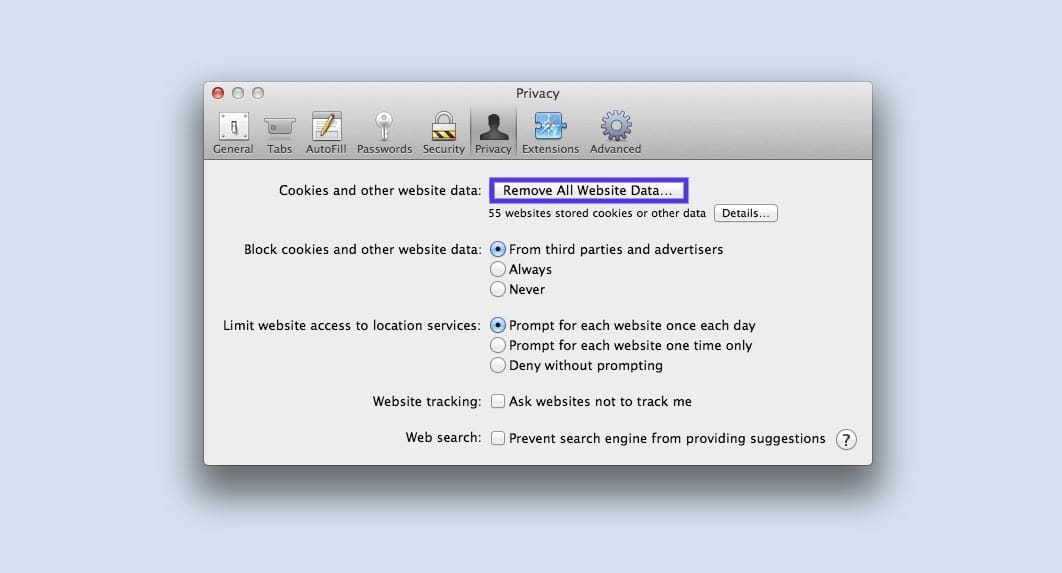
Yüklemeyi tamamladıktan sonra (bir veya iki dakika sürebilir), verileri hangi web sitelerinden temizleyeceğinize karar verebilirsiniz. Örneğin, hepsini veya yalnızca erişmekte zorlandığınız birini seçebilirsiniz.
Bittiğinde, ekranın altındaki Bitti düğmesine tıklayın.
Ardından, tüm tarama geçmişinizi temizlemek için Safari > Geçmiş > Geçmişi Temizle seçeneğine gidebilirsiniz.
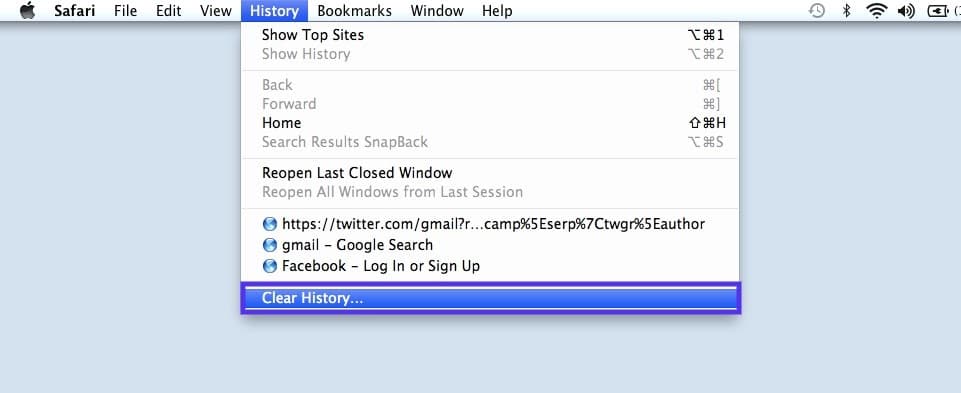
Bitirdiğinizde, hata mesajını gösteren siteyi tekrar ziyaret etmeyi deneyin. Hala oradaysa, bir sonraki çözüme geçebilirsiniz.
2. Cihazınızın Tarih ve Saatini Kontrol Edin
Tuhaf görünse de bazen Mac cihazınızda yanlış tarih ve saate sahip olmak Safari'de bazı sorunlara neden olabilir. Bu nedenle, saatinizin doğru saat dilimine ve tarihe ayarlandığından emin olmanız önemlidir.
Başlamak için Apple simgesine tıklayabilir, ardından Sistem Tercihleri > Tarih ve Saat'e gidebilirsiniz.
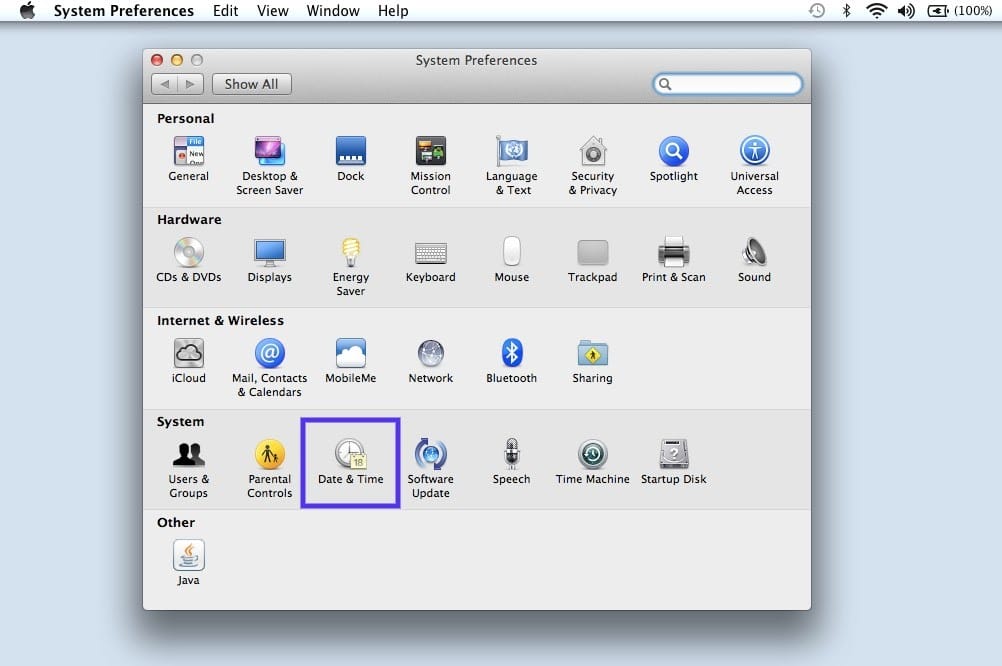
Buradan, doğru tarih ve saati kullandığınızı doğrulayabilirsiniz.
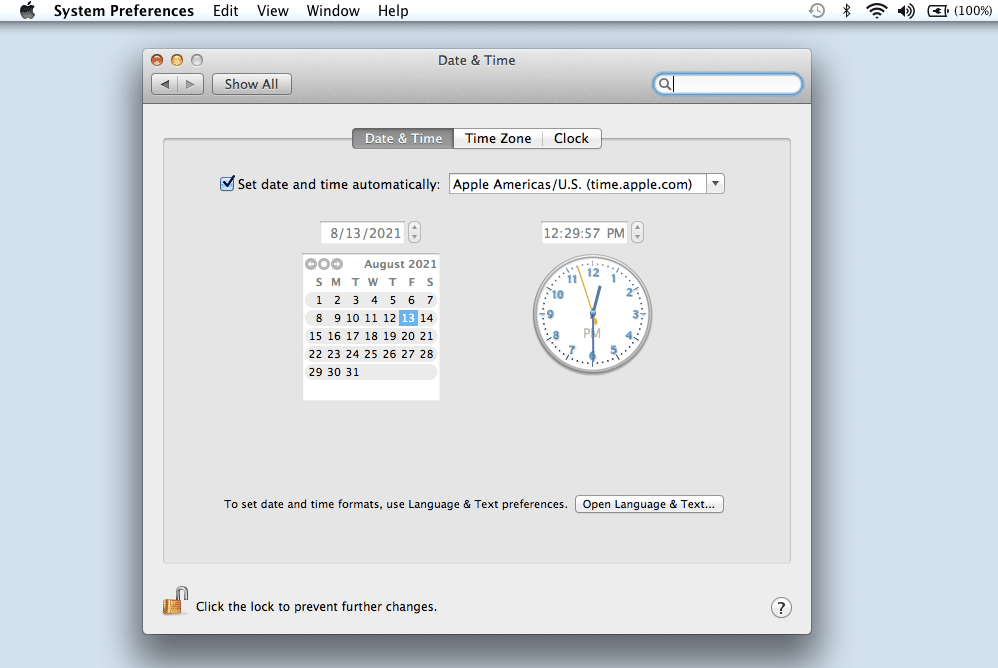
Saat Dilimi sekmesi altında, cihazınızın mevcut konumunuza otomatik olarak eşitlenmesini de sağlayabilirsiniz. İşiniz bittiğinde pencereden çıkıp siteye yeniden erişmeyi deneyebilirsiniz.
3. DNS Ayarlarınızı Değiştirin
Hata devam ederse, Alan Adı Sunucusu (DNS) ayarlarınızı kontrol etmek isteyebilirsiniz. Özetle, DNS'niz, cihazların ve sitelerin birbirine ulaşmasını sağlayan bir telefon rehberi gibi davranır. Safari, web sitelerine bağlanmak için DNS ayarlarınızı kullanır.
DNS ayarlarınızla ilgili sorunlar varsa, "Safari sunucuya güvenli bir bağlantı kuramıyor" mesajını görmenizin nedeni bu olabilir. Durumun bu olup olmadığını görmek (ve çözmek) için DNS adreslerinizi değiştirmeyi deneyebilirsiniz. Örneğin, Google'ın Genel DNS'sini kullanabilirsiniz.
Başlamak için Apple > Sistem Tercihleri > Ağ'a gidin.
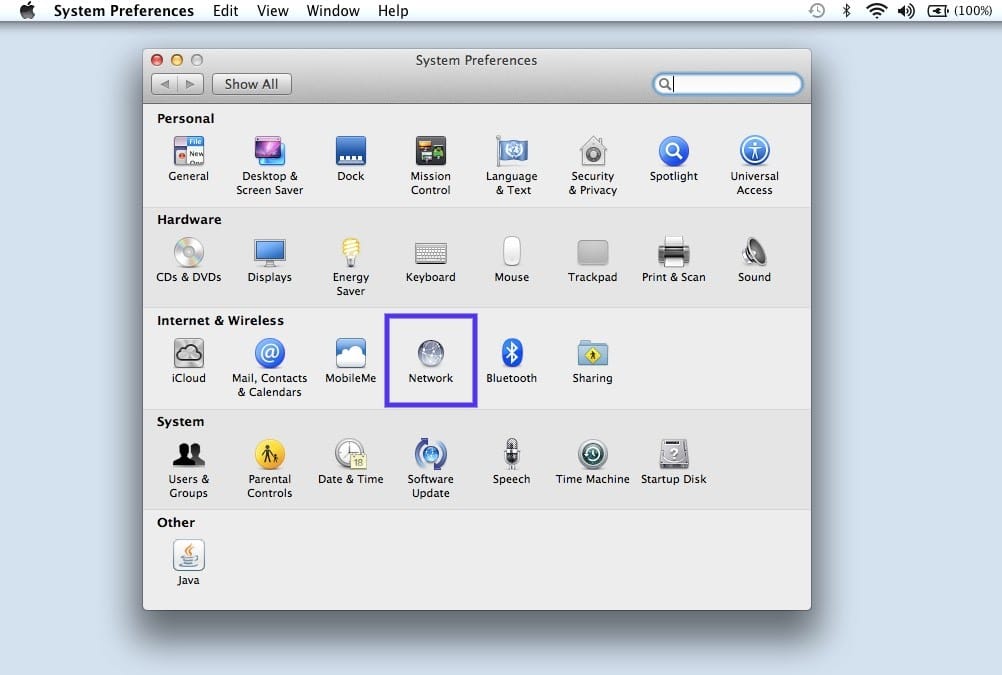
Bu pencereden bağlantınızı seçin, ardından Gelişmiş sekmesine ve ardından DNS'ye tıklayın. Ardından, IPv4 veya IPv6 adreslerinin yanındaki (+) simgesine tıklayın.
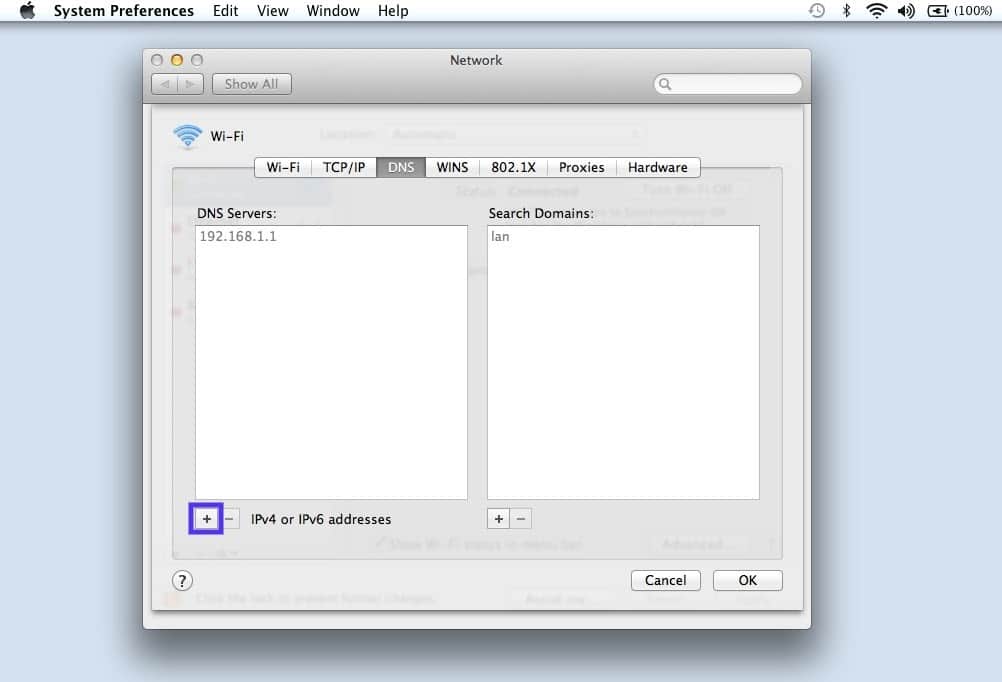
Ardından yeni DNS IP adreslerini girebilirsiniz. Örneğin, Google'ın Genel DNS'sini kullanmak istiyorsanız “8.8.8.8” ve “8.8.4.4” girebilirsiniz.
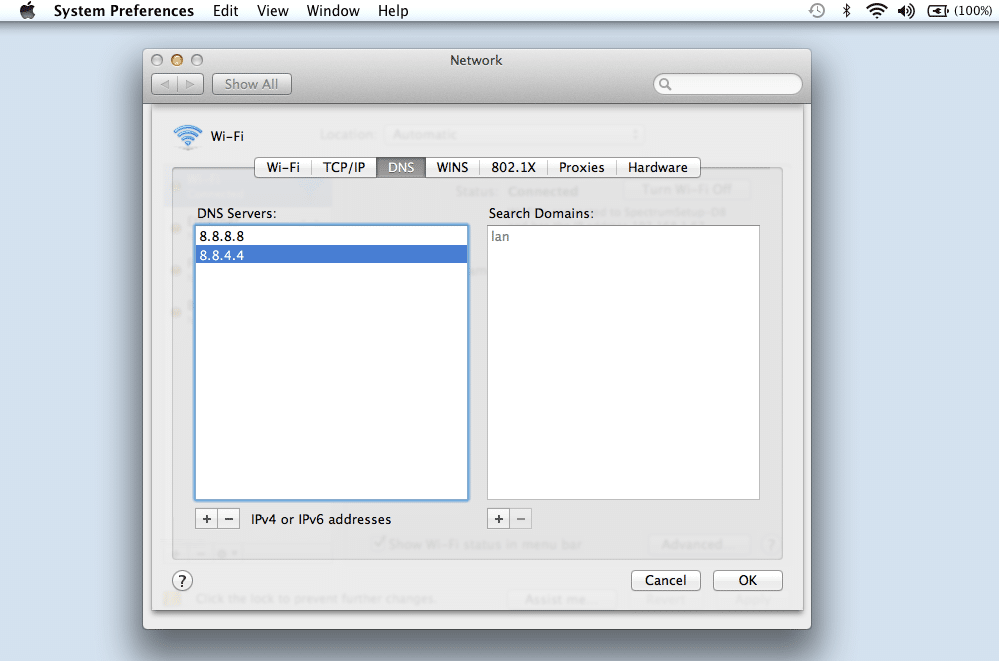
Bitirdiğinizde, Tamam düğmesine tıklayın. Bu işlemin hata mesajını kaldırıp kaldırmadığını görmek için web sitesini yeniden kontrol edin.
4. Tarayıcı Uzantılarınızı Kaldırın veya Devre Dışı Bırakın
Daha önce de belirttiğimiz gibi, tarayıcınızdaki bir uzantı veya eklenti, Safari'nin bir siteye güvenli bir şekilde bağlanma yeteneğiyle çelişiyor olabilir. Bazen bu, virüsten koruma programlarında ve güvenlikle ilgili uzantılarda yaygındır.
Bu nedenle, bir sonraki adım, tüm tarayıcı uzantılarınızı devre dışı bırakmayı denemektir. Bunu yapmak için Safari'yi açabilir, ardından Tercihler'e gidebilir ve Uzantılar sekmesine tıklayabilirsiniz.
Tüm Kinsta barındırma planları, deneyimli WordPress geliştiricilerimiz ve mühendislerimizden 7/24 destek içerir. Fortune 500 müşterilerimizi destekleyen aynı ekiple sohbet edin. Planlarımıza göz atın!
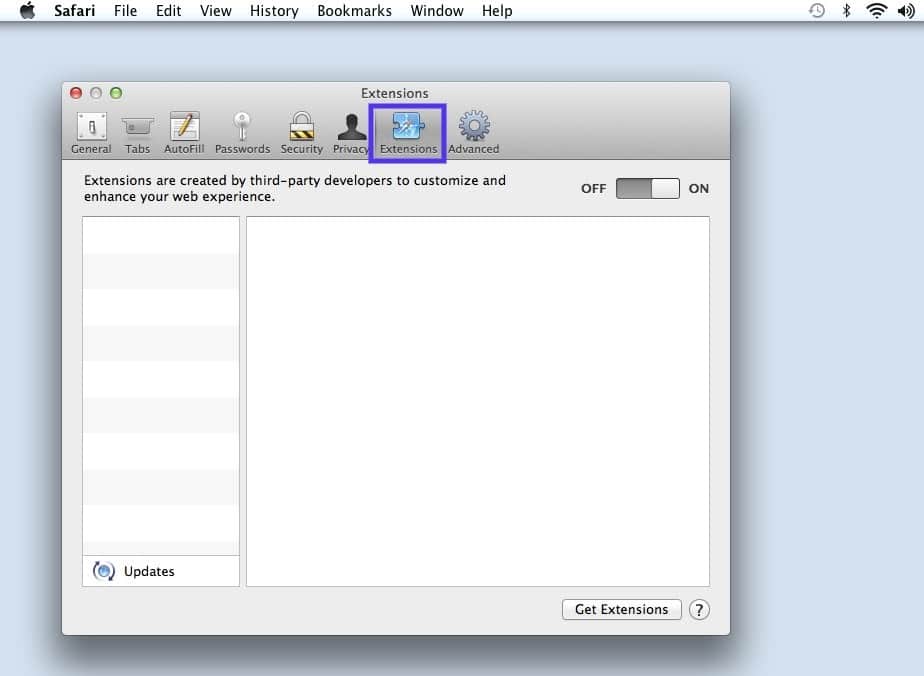
Uzantılarınızın bir listesi sol sütunda görüntülenecektir. Devre dışı bırakmak için eklenti adının yanındaki onay işaretine tıklayabilirsiniz.
İşiniz bittiğinde siteyi tekrar ziyaret etmeyi deneyin. Bu sorunu çözerse, hangi uzantının suçlanacağını belirlemeniz gerekir. Bunu, her eklentiyi sistematik olarak etkinleştirerek ve siteyi her seferinde ziyaret ederek yapabilirsiniz.
5. IPv6'yı devre dışı bırakın
İnternet Protokolü (IP), verilerin internet üzerinde nasıl hareket ettiğini kontrol eden bir dizi kuraldır. IPv6 daha yeni bir protokol sürümüdür. Ancak, bazı web siteleri hala eski sürüm olan IPv4'ü kullanıyor. Durum buysa, “Safari güvenli bağlantı kurulamıyor” mesajıyla karşılaşmanızın nedeni bu olabilir.
Bu nedenle, ağınızda IPv6'yı devre dışı bırakmayı deneyebilirsiniz. Bunu yapmak için, Sistem Tercihleri > Ağ'a bir kez daha gidin, ardından ağ bağlantınıza ve ardından Gelişmiş düğmesine tıklayın.
TC P/IP sekmesi altında, IPv6'yı Yapılandır altındaki açılır menüye tıklayın ve El ile öğesini seçin.

İşiniz bittiğinde, Tamam düğmesine tıklayın. Sorun IPv6 ise, bu sorunu çözmelidir. Değilse, deneyebileceğiniz son bir çözüm var.
6. Anahtar Zincirinin Sertifikaya Güvendiğinden Emin Olun
Daha önce, sitenin SSL sertifikasının geçerliliğini doğrulayamazsa Safari'nin bazen bağlantı hatası mesajını nasıl sunabileceğinden bahsetmiştik. Bu durumda, macOS'inizin Anahtar Zinciri Erişimi uygulamasındaki ayarları yapılandırarak sorunu atlayabilirsiniz.
Anahtar Zinciri Erişimi, parolalarınızı, hesap ayrıntılarınızı ve uygulama sertifikalarınızı saklayan uygulamadır. Verilerinizi güvende tutar ve cihazınız tarafından hangi sitelere güvenildiğini kontrol edebilir. Bu nedenle, ileriye doğru bir sitenin SSL sertifikasını kabul etmesini söyleyebilirsiniz.
Bunu yapmak için, hata mesajını gösteren web sitesine gidebilir, ardından adres çubuğunun solundaki kilit simgesine ve ardından Sertifikayı Görüntüle/Göster > Ayrıntılar seçeneğine tıklayabilirsiniz.
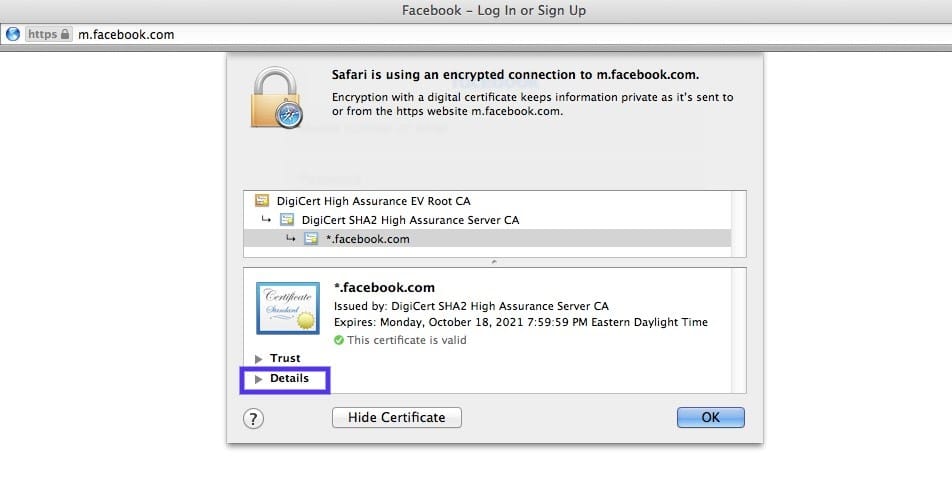
Ayrıntılar paneli genişletildiğinde, Control + Boşluk Çubuğu öğesini tıklayın. Ekranınızın sağ üst köşesinde bir Spotlight Arama çubuğu görünecektir. Arama alanına "Anahtarlık" yazın.
Ardından, soldaki Sistem Kökleri'ne tıklayın. Web sitesinin sertifikasını arayın. Bulduktan sonra Güven bölümüne gidin. Ardından Bu sertifikayı kullanırken bölümünün yanındaki açılır menüyü tıklayın ve Her zaman güven'i seçin:
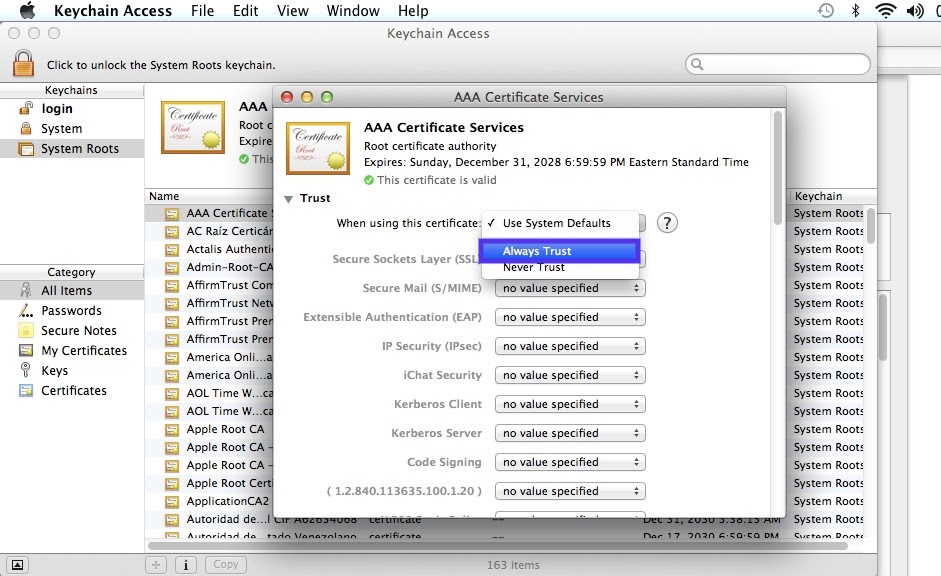
Bu kadar! Artık siteye başarıyla erişebilmelisiniz.
Özet
Bir web sitesine yalnızca bir hata mesajıyla karşılaşmak için erişmeye çalışmak oldukça sinir bozucu olabilir. Safari yalnızca verilerinizi korumaya çalışırken, bazen yanlış yapılandırılabilir. Bu durumda tarayıcı gereksiz yere “Safari güvenli bağlantı kurulamıyor” gibi bir güvenlik bildirimi sunabilir.
Bu sorunu meydana geldiğinde düzeltmek için kullanabileceğiniz altı yöntem vardır:
- Önbellek ve tanımlama bilgileri dahil olmak üzere tarayıcı verilerinizi temizleyin.
- Cihazınızın verilerini ve saatini kontrol edin.
- DNS ayarlarınızı değiştirin.
- Tarayıcı uzantılarınızı ve eklentilerinizi kaldırın veya devre dışı bırakın.
- IPv6'yı devre dışı bırakın.
- Anahtar Zincirinin SSL sertifikasına güvendiğinden emin olun.
Safari güvenli bağlantı sorununu düzeltmeyle ilgili sorularınız mı var? Aşağıdaki yorumlar bölümünde bize bildirin!

